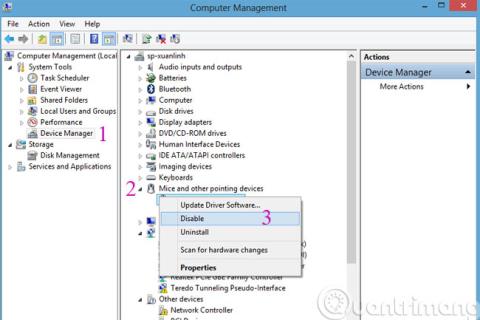Η κατάσταση όπου ο δείκτης του ποντικιού αναπηδά, το ποντίκι παρασύρεται ή το ποντίκι κινείται μόνο του κατά την πληκτρολόγηση στο πληκτρολόγιο είναι αρκετά συνηθισμένη. Προκαλεί "αναστολή" στους χρήστες όταν πρέπει να κρατήσουν το ποντίκι για να "ελέγξουν" το ποντίκι σημείωσε πίσω. Αυτό μπορεί να οφείλεται στο ότι η επιφάνεια αφής του φορητού υπολογιστή σας είναι πολύ ευαίσθητη ή μπορεί να οφείλεται στο ότι αγγίξατε κατά λάθος την επιφάνεια αφής ενώ πληκτρολογείτε. Δοκιμάστε να εφαρμόσετε τα παρακάτω βήματα διόρθωσης για να δείτε αν λειτουργεί.
Διορθώστε το πρόβλημα του ποντικιού που είναι χαοτικό, πηδά και κινείται μόνο του λόγω υλικού
Αλλάξτε τη θύρα σύνδεσης του ποντικιού
Εάν χρησιμοποιείτε ποντίκι USB ή ενσύρματο ποντίκι, δοκιμάστε να αλλάξετε τη θύρα σύνδεσης σε άλλη θύρα. Μερικές φορές υπάρχει πρόβλημα με τη θύρα USB που επηρεάζει τη λήψη του ποντικιού, καθιστώντας αδύνατο τον έλεγχο του ποντικιού όπως επιθυμείτε.
Απενεργοποιήστε την επιφάνεια αφής σε φορητό υπολογιστή
Η χρήση ενός συνδυασμού εξωτερικού ποντικιού και επιφάνειας αφής σε φορητό υπολογιστή θα κάνει το ποντίκι να πηδήξει, εάν αγγίξετε κατά λάθος το ποντίκι του φορητού υπολογιστή. Επομένως, εάν χρησιμοποιείτε εξωτερικό ποντίκι, θα πρέπει να απενεργοποιήσετε το Touch Pad για να αποφύγετε τέτοιες καταστάσεις και να βρείτε την ακριβή αιτία της διαταραχής του ποντικιού. Μπορείτε να χρησιμοποιήσετε τη συντόμευση Fn + F7 (ή οποιοδήποτε πλήκτρο F με εικόνα ενός χεριού που κινεί το ποντίκι) για να την απενεργοποιήσετε.
Ή ανοίξτε τη Διαχείριση Συσκευών > Ποντίκια και άλλες συσκευές κατάδειξης . Αν δείτε κάποια καταχώρηση Touchpad , κάντε δεξί κλικ πάνω της και επιλέξτε Απενεργοποίηση .

Μια άλλη λύση είναι να εγκαταστήσετε εξωτερικό λογισμικό όπως το TouchFreeze ή το Touchpad Pal , θα απενεργοποιήσουν αυτόματα την επιφάνεια αφής όταν πληκτρολογείτε κείμενο, εάν η παλάμη σας αγγίξει κατά λάθος την επιφάνεια αφής.
Ελέγξτε εάν το καλώδιο του ποντικιού είναι πατημένο ή κολλημένο
Για τα ενσύρματα ποντίκια, μερικές φορές είναι επειδή βάζετε βαριά αντικείμενα στο καλώδιο του ποντικιού, με αποτέλεσμα να μην μπορεί να κινηθεί με ευελιξία, γεγονός που θα οδηγήσει επίσης στο σφάλμα του ποντικιού να κινείται μόνο του ή να τρέχει στην οθόνη, κάτι που είναι πολύ ενοχλητικό.
Ελέγξτε την επιφάνεια αφής
Βεβαιωθείτε ότι η επιφάνεια αφής σας είναι καθαρή, επίπεδη και δεν έχει κολλήσει σκόνη, κόκκους ή τρόφιμα. Εάν η επιφάνεια του ποντικιού είναι πολύ βρώμικη, κολλώδης ή όχι επίπεδη, θα επηρεάσει το μάτι λέιζερ του ποντικιού και ως εκ τούτου θα μειώσει την ακρίβεια του ποντικιού.
Αποσυνδέστε άλλες περιφερειακές συσκευές
Μερικές φορές το ποντίκι αποτυγχάνει επειδή συνδέετε πάρα πολλές εξωτερικές συσκευές, όπως γραφίδες, ασύρματα πληκτρολόγια, επιφάνειες αφής, κ.λπ. Εάν αυτές οι συσκευές δεν είναι συμβατές μεταξύ τους, μπορεί κατά λάθος να προκαλέσουν αποτυχία, σύγκρουση και επηρεασμό μεταξύ τους. Προσπαθήστε να αποσυνδέσετε λιγότερο και δείτε αν βοηθάει.
Σίγουρα το ποντίκι δεν έχει σπάσει
Παρακαλούμε ελέγξτε προσεκτικά για να δείτε εάν το ποντίκι έχει ασυνήθιστο πρόβλημα σχήματος ή εάν λείπει κάποια εξαρτήματα. Εάν το ποντίκι έχει χρησιμοποιηθεί για πάρα πολύ καιρό, ή έχει μόλις εμποτιστεί με νερό, υπάρχει μεγάλη πιθανότητα να έχει προκληθεί από το ποντίκι, θα πρέπει να εξετάσετε το ενδεχόμενο να επενδύσετε σε ένα νέο ποντίκι.
Διορθώστε το σπασμένο ποντίκι λόγω λογισμικού
Ελέγξτε για ιούς και λογισμικό keylogger
Μερικές φορές, όταν το ποντίκι πηδάει, αυτό μπορεί να οφείλεται στο ότι ο υπολογιστής σας έχει μολυνθεί από κακόβουλο λογισμικό και το ποντίκι ελέγχεται εξ αποστάσεως από έναν όμορφο χάκερ . Κατεβάστε αμέσως λογισμικό προστασίας από ιούς , πραγματοποιήστε σάρωση για να ελέγξετε εάν ο υπολογιστής σας έχει μολυνθεί από ιούς ή κακόβουλο λογισμικό.
Διαβάστε περισσότερα: Οδηγίες για την εύρεση και την πλήρη αφαίρεση των Keyloggers από τον υπολογιστή σας
Ενημερώστε το πρόγραμμα οδήγησης του ποντικιού
Τα παλιά προγράμματα οδήγησης θα προκαλέσουν επίσης προβλήματα με το ποντίκι, επομένως εάν τα προβλήματα υλικού είναι εντάξει και ο υπολογιστής δεν έχει μολυνθεί από ιό, ελέγξτε και ενημερώστε το πρόγραμμα οδήγησης του ποντικιού. Εισαγάγετε τη Διαχείριση Συσκευών στη γραμμή αναζήτησης και, στη συνέχεια, κάντε κλικ στην Διαχείριση Συσκευών στα αποτελέσματα, βρείτε Ποντίκια και άλλες συσκευές κατάδειξης > κάντε δεξί κλικ σε κάθε συσκευή μία προς μία και επιλέξτε Ενημέρωση προγράμματος οδήγησης. Εάν φοβάστε να το κάνετε με μη αυτόματο τρόπο, μπορείτε να χρησιμοποιήσετε το λογισμικό ενημέρωσης προγραμμάτων οδήγησης . Πώς να ενημερώσετε αυτόματα τα προγράμματα οδήγησης στα Windows με το SnailDriver

Απενεργοποιήστε την Απόκρυψη δείκτη κατά την πληκτρολόγηση
Εάν όλες οι παραπάνω μέθοδοι εξακολουθούν να μην λειτουργούν, δοκιμάστε αυτήν τη μέθοδο. Ανοίξτε τον Πίνακα Ελέγχου > Υλικό και Ήχος > Ποντίκι > Επιλογές δείκτη και, στη συνέχεια, καταργήστε την επιλογή Απόκρυψη δείκτη κατά την πληκτρολόγηση και ελέγξτε εάν διορθώνει το πρόβλημα. Αυτή η επιλογή θα κρύψει τον δείκτη του ποντικιού ενώ πληκτρολογείτε.

Τελευταίος τρόπος
Σύσταση: Αυτή η μέθοδος θα απενεργοποιήσει πολλές εφαρμογές που ξεκινούν με Windows, φιλτράροντας τις εφαρμογές του συστήματος, αλλά θα πρέπει να δώσετε προσοχή και να ακολουθήσετε προσεκτικά τις οδηγίες, διαφορετικά θα οδηγήσει σε ατυχή σφάλματα.
Ξεκινήστε τον υπολογιστή σας σε κατάσταση καθαρής εκκίνησης και δείτε εάν το πρόβλημα έχει διορθωθεί ή εξακολουθεί να υπάρχει. Εάν ναι, μπορεί να οφείλεται στο ότι κάποιο πρόγραμμα έχει παρεμποδίσει την κανονική λειτουργία του ποντικιού. Θα πρέπει να προσπαθήσετε να προσδιορίσετε την πιθανή αιτία.
Για να εισέλθετε στην κατάσταση καθαρής εκκίνησης , ανοίξτε το πλαίσιο διαλόγου Εκτέλεση και εισαγάγετε την εντολή msconfig για να ανοίξετε τη Διαμόρφωση συστήματος . Κάντε κλικ στην καρτέλα Γενικά και, στη συνέχεια, κάντε κλικ στην επιλογή Επιλεκτική εκκίνηση . Καταργήστε την επιλογή Load Startup Items και επιλέξτε Load System Services .

Στη συνέχεια, κάντε κλικ στην καρτέλα Υπηρεσίες, επιλέξτε Απόκρυψη όλων των υπηρεσιών της Microsoft και, στη συνέχεια, κάντε κλικ στην επιλογή Απενεργοποίηση όλων .

Κάντε κλικ στο Apply / OK και επανεκκινήστε τον υπολογιστή. Αυτό θα φέρει τα Windows σε κατάσταση καθαρής εκκίνησης.
Παρακάτω υπάρχουν μερικοί τρόποι για να διορθώσετε το πρόβλημα του χαοτικού του ποντικιού και του πηδήματος όταν εργάζεστε στον υπολογιστή. Επειδή υπάρχουν πολλοί λόγοι που μπορεί να κάνουν δύσκολο τον ακριβή έλεγχο του ποντικιού, υπάρχουν πολλοί διαφορετικοί τρόποι για να το διορθώσετε. Εάν γνωρίζετε έναν αποτελεσματικό τρόπο, μοιραστείτε την εμπειρία σας με το Quantrimang.com σχολιάζοντας κάτω από το άρθρο.
Μην ξεχνάτε να διατηρείτε το ποντίκι, την επιφάνεια αφής και την επιφάνεια αφής καθαρά.
Περναω καλα!